Descărcarea și actualizarea driverelor Lenovo pentru Windows 10, 8, 7
Publicat: 2021-08-27Nu știți cum să descărcați drivere de laptop Lenovo pentru touchpad, cameră, bluetooth și alte periferice? Nu-ți face griji. Iată un ghid pas cu pas despre descărcarea driverelor Lenovo pentru Windows 10, 8 și 7.
Lenovo este una dintre cele mai populare și de încredere mărci de pe piață astăzi. Compania este angajată în a oferi o gamă largă de laptopuri, desktop-uri, tablete, periferice de computer, scanere, imprimante, dispozitive de stocare și multe altele.
Cu toate acestea, recent mulți utilizatori care folosesc dispozitive Lenovo au raportat că au întâmpinat probleme după actualizarea/upgrade-ul Windows 10. Dacă sunteți unul dintre acei utilizatori ghinionisti, puteți instala cea mai recentă actualizare a driverelor Lenovo pentru a rezolva problemele.
De ce trebuie să actualizați driverele Lenovo pe un computer Windows?
Mai jos sunt câteva dintre principalele motive pentru care este important să păstrați toate driverele de dispozitiv Lenovo actualizate în mod obișnuit:
- Pentru a preveni conflictele dintre dispozitive
- Pentru a instala cele mai recente corecții de securitate
- Pentru a evita potențialele probleme de performanță
- Pentru a asigura o mai bună stabilitate și performanță a sistemului
- Pentru a asigura o comunicare bună între sistemul de operare și dispozitivele hardware
Acum că știți importanța menținerii driverului Lenovo la zi, să învățăm diferite moduri de a actualiza driverul Lenovo pe un computer Windows.
Cea mai ușoară metodă pentru descărcarea și actualizarea driverelor Lenovo
Dacă vi se pare foarte dificil să descărcați manual driverele de dispozitiv, atunci puteți utiliza programul Bit Driver Updater pentru a obține automat cea mai recentă versiune a driverelor instalate pe computer. Cu acest utilitar de actualizare a driverelor, puteți înlocui toate driverele învechite cu un singur clic pe buton. Faceți clic pe butonul distribuit mai jos pentru a obține și a încerca Bit Driver Updater GRATUIT.
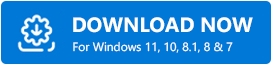
Cum să descărcați driverele Lenovo pentru Windows 10, 8 și 7?
Următoarele sunt câteva dintre cele mai bune modalități prin care puteți încerca să descărcați și să instalați drivere de laptop Lenovo în Windows 10 și versiuni mai vechi ale sistemului de operare.
Metoda 1: Descărcarea driverelor Lenovo prin intermediul site-ului web de asistență Lenovo
Driverele de asistență Lenovo corecte și cele mai recente pot fi descărcate de pe site-ul oficial al companiei. Pentru a afla cum să faceți acest lucru, urmați instrucțiunile de mai jos. Dar înainte de a începe, asigurați-vă că cunoașteți numărul modelului produsului și aroma specifică a sistemului de operare Windows (de exemplu, Windows 10 pe 64 de biți) pe care îl executați.
- Mai întâi , trebuie să deschideți site-ul web oficial Lenovo în browser.
- Apoi, trebuie să selectați opțiunea Asistență din bara de meniu de sus.
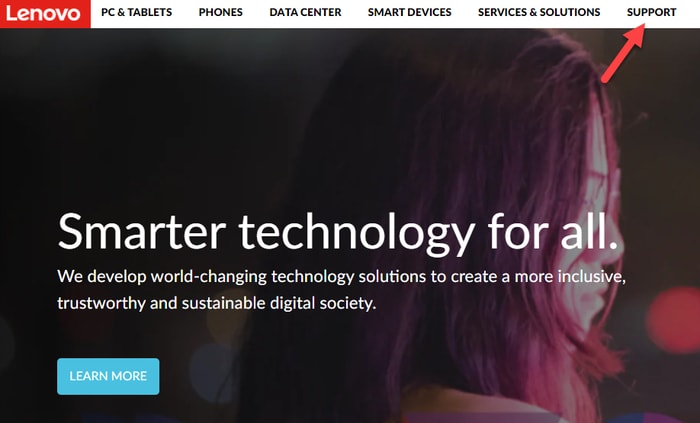
- Pe pagina Lenovo Support, plasați mouse-ul peste categoria PC și selectați View PC Support. Dacă încercați să găsiți o actualizare pentru dispozitivul pe care îl utilizați în prezent, atunci puteți selecta opțiunea Detect Product .
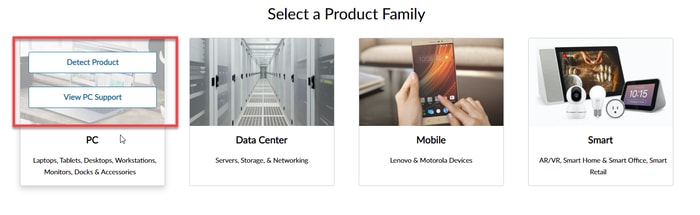
- Apoi, trebuie să introduceți numele sau numărul de serie al produsului în caseta de căutare și să selectați același din lista de sugestii. Modelul Lenovo ThinkPad T460 este folosit ca exemplu.
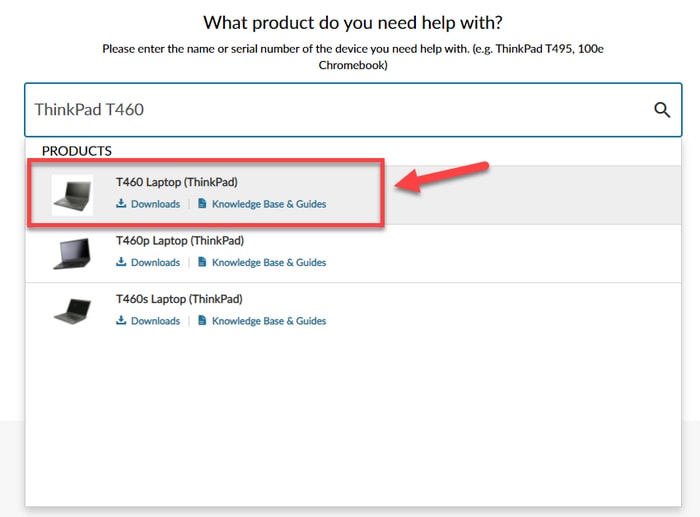
- Pe pagina următoare, selectați opțiunea Drivers & Software din panoul de navigare din partea stângă.
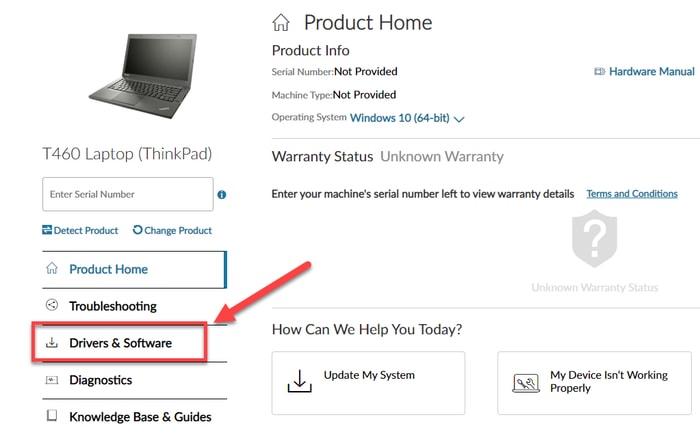
- Navigați la fila Actualizare manuală și selectați componenta pentru care încercați să găsiți o nouă actualizare a driverului.
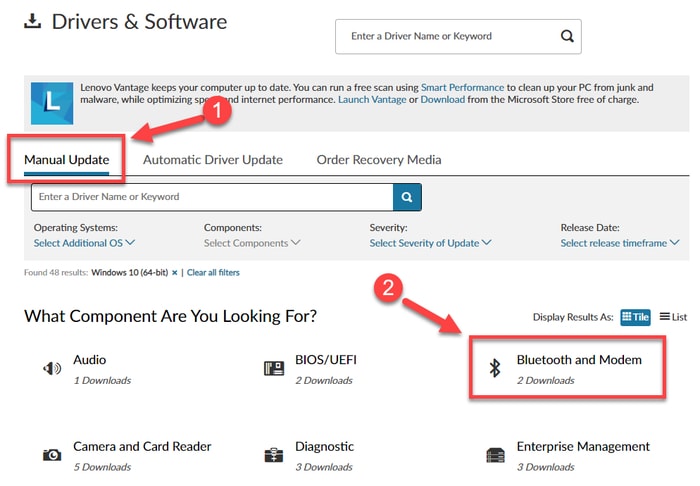
- Apoi, faceți clic pe pictograma Descărcare de lângă fișierul driver pe care îl doriți.
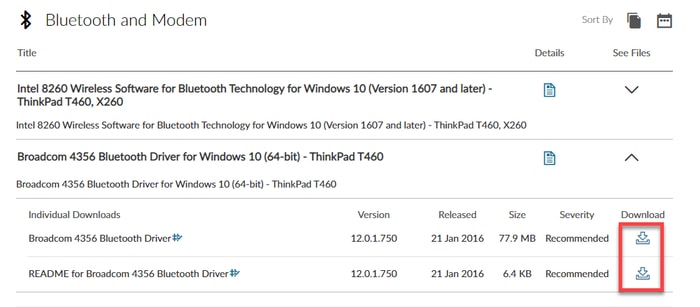
- Odată ce procesul de descărcare a driverului Lenovo este încheiat, lansați programul de instalare făcând dublu clic pe fișierul de configurare pe care l-ați descărcat.
- Urmați instrucțiunile de pe ecran pentru a instala versiunea actualizată a driverului Lenovo pe sistemul dumneavoastră.
Citiți și: Cum să actualizați driverele pe Windows 10,8,7 – Actualizați driverele dispozitivului

Metoda 2: Descărcarea driverului Lenovo prin Device Manager
Device Manager este un applet Panoul de control care permite utilizatorilor să vizualizeze și să gestioneze dispozitivele hardware atașate la sistemul Windows. Urmați pașii de mai jos pentru a descărca driverele Lenovo pentru Windows 10 și versiuni mai vechi ale sistemului de operare folosind acest instrument încorporat.
- Deschideți aplicația Device Manager tastând device manager în caseta de căutare Windows și selectând același lucru din rezultatele afișate.
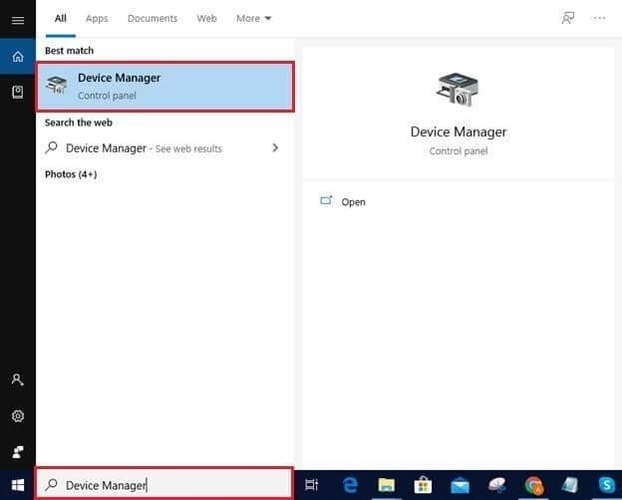
- Apoi, extindeți categoria cu hardware-ul pe care doriți să îl actualizați.
- Faceți clic dreapta pe dispozitivul hardware și alegeți opțiunea Actualizare driver din meniul pop-up.
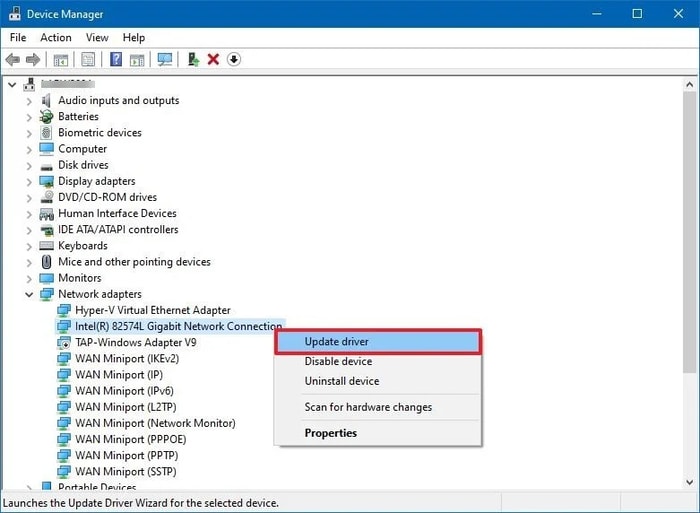
- Apoi, trebuie să alegeți Căutați automat software-ul de driver actualizat
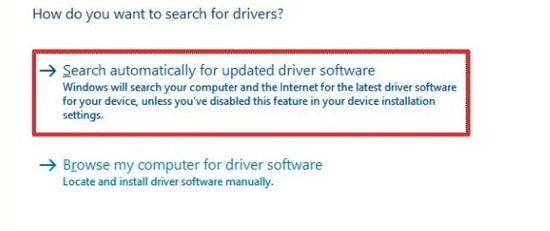
- Așteptați ca acesta să caute cel mai recent software de driver pentru dispozitivele dvs. Dacă sunt disponibile noi actualizări de drivere Lenovo, Managerul de dispozitive vă va ghida prin pașii de descărcare și instalare pe sistem.
- După finalizarea instalării, reporniți sistemul.
Citiți și: [Remediat] Problemă cu tastatura laptopului Lenovo care nu funcționează în Windows 10
Metoda 3: Utilizați Bit Driver Updater pentru Descărcarea driverelor Lenovo pentru PC Windows (recomandat)
Aceasta este una dintre cele mai sigure și eficiente metode de a descărca, instala și actualiza driverele Lenovo pe Windows 10, 8 și 7.
Dacă nu aveți timp sau abilități de calculator pentru a efectua actualizări manuale, puteți actualiza automat driverele folosind un software de încredere și competent, cum ar fi Bit Driver Updater. Software-ul este conceput perfect pentru a ajuta utilizatorii să scaneze întregul computer și să înlocuiască versiunile de driver învechite cu cele noi actualizate cu un singur clic. Mai mult, software-ul realizează automat copii de rezervă ale driverelor de dispozitiv existente, astfel încât acestea să poată fi restaurate dacă este necesar.
Urmați pașii de mai jos pentru a afla cum să utilizați Bit Driver Updater pentru a descărca și instala cea mai recentă actualizare a driverelor Lenovo pe sistemele Windows:
- Descărcați și instalați Bit Driver Updater .
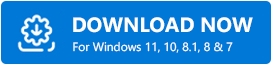
- După ce ați terminat, lansați aplicația și lăsați-o să vă scaneze computerul pentru drivere lipsă și învechite. Așteptați ca procesul de scanare să se termine.
- Apoi, faceți clic pe butonul Actualizați acum de lângă driverul Lenovo pe care doriți să îl actualizați.
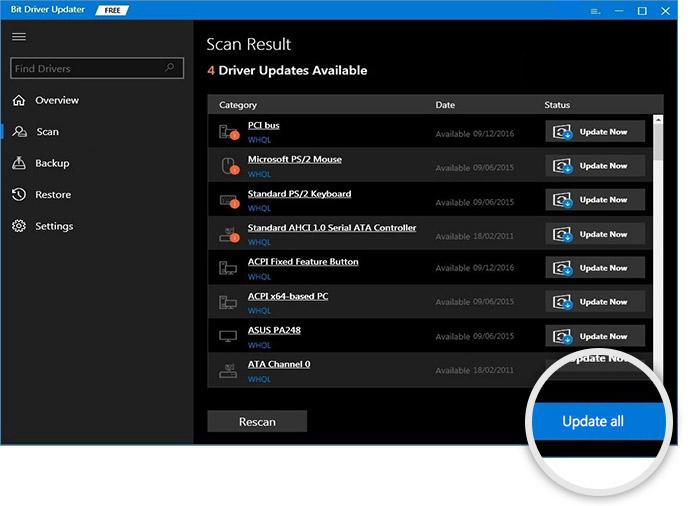
Citește și: Camera laptop Lenovo nu funcționează pe Windows 10 [FIXAT]
Cuvinte finale: Descărcare drivere Lenovo pentru Windows 10/8/7
În acest ghid, am împărtășit o mulțime de metode utile despre cum să descărcați driverele Lenovo pentru Windows 10, 8 și 7. Sperăm că ați găsit ghidul util și că ați reușit să rezolvați problemele legate de conflictul de drivere cu dispozitivele dvs. hardware. Spuneți-ne ce metodă considerați cea mai utilă pentru a actualiza driverele de laptop Lenovo.
Dacă aveți întrebări sau sugestii, nu ezitați să ni le împărtășiți folosind secțiunea de comentarii de mai jos.
